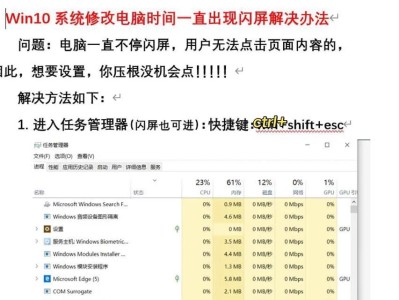电脑黑屏是一种常见的问题,很多用户在使用电脑时都会遇到。当电脑出现黑屏情况时,通常的解决办法之一就是重新安装系统。本文将介绍解决电脑黑屏问题的步骤及技巧,帮助读者轻松应对电脑黑屏的困扰。

备份重要数据
当电脑黑屏时,重新安装系统将会清除所有的数据。在开始重新安装系统之前,务必备份重要的文件和数据到外部存储设备。
检查硬件连接
有时候电脑黑屏是由于硬件连接不良导致的。检查电源线、显示器线缆、内存条等硬件连接是否稳固,确保它们没有松动。

使用安全模式
在重新安装系统之前,可以尝试进入安全模式来排除一些软件和驱动程序的问题。重启电脑后按F8键进入高级启动选项,选择“安全模式”并按回车键。
修复系统启动
如果电脑无法正常启动,可以尝试修复系统启动。重启电脑时按F8键进入高级启动选项,选择“修复你的计算机”然后按照屏幕上的指引进行操作。
使用系统还原
如果之前的操作没有解决问题,可以尝试使用系统还原功能。重启电脑按F8键进入高级启动选项,选择“安全模式下的命令提示符”,输入rstrui.exe并按回车键,按照屏幕指引进行系统还原。

准备系统安装盘或U盘
在重新安装系统之前,需要准备好系统安装盘或U盘。确保安装盘或U盘中的系统镜像文件与电脑对应的操作系统版本相匹配。
设置启动项
将准备好的系统安装盘或U盘插入电脑后,重启电脑时按F2或Delete键进入BIOS设置界面,将启动项设置为从光驱或U盘启动。
重新安装系统
完成设置后,保存并退出BIOS设置界面,电脑会自动从光驱或U盘启动。按照安装向导的步骤进行操作,选择重新安装系统并按照屏幕指引进行安装。
分区和格式化
在重新安装系统过程中,可以对硬盘进行分区和格式化操作。根据个人需求选择适当的分区大小和文件系统类型,并进行格式化操作。
驱动程序安装
安装完系统后,需要安装相应的驱动程序。可以使用驱动程序光盘、官方网站或第三方工具来获取并安装所需的驱动程序。
系统更新和补丁安装
完成驱动程序安装后,务必及时进行系统更新和安装补丁。这可以提供最新的安全性和稳定性修复,确保系统的正常运行。
安装常用软件
重新安装系统后,还需安装一些常用软件来满足个人需求。例如办公软件、浏览器、杀毒软件等。
恢复备份数据
重新安装系统后,将之前备份的重要数据恢复到电脑中。确保数据完整性,并按照个人需求进行整理和归类。
优化系统设置
重新安装系统后,可以对系统设置进行一些优化。例如关闭不必要的自启动程序、设置电源计划、调整显示效果等。
定期维护和更新
为了保持电脑的良好状态,定期进行系统维护和更新非常重要。例如清理垃圾文件、进行磁盘碎片整理、更新驱动程序等。
电脑黑屏问题可能由多种原因引起,重新安装系统是解决这一问题的有效方法之一。在重新安装系统之前,务必备份重要数据,并依次进行硬件连接检查、使用安全模式、修复系统启动等步骤。通过本文提供的步骤和技巧,相信读者能够成功解决电脑黑屏问题,并重新安装系统。